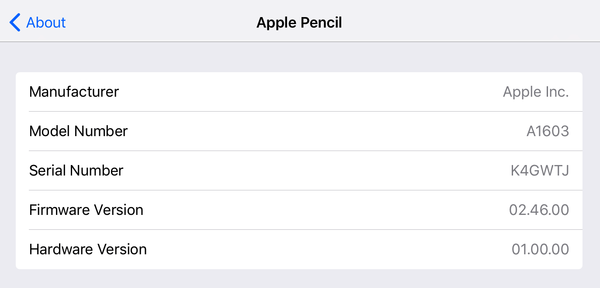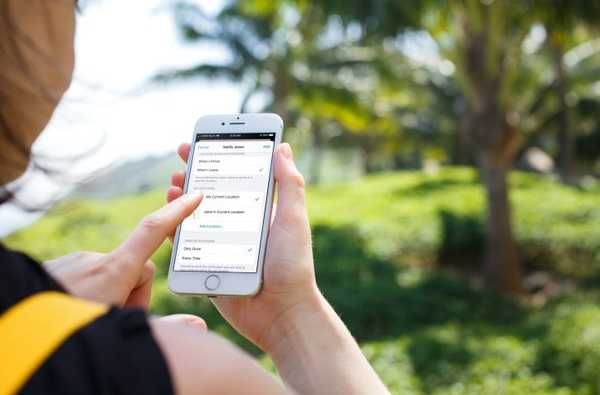Aquí se explica cómo encontrar contenido y aplicaciones compatibles con Apple TV. Puede hacerlo utilizando su suscripción por cable o satélite para ver contenido en el dispositivo.
Si aún no tiene el corazón para cortar el cordón, no está solo. A pesar de que servicios como YouTube TV, Sling TV y DirecTV ahora están ganando popularidad, los servicios de cable y satélite siguen siendo la norma. Para maximizar su suscripción, tiene sentido mirar contenido compatible en Apple TV utilizando la función de inicio de sesión único de la compañía.
Hace mucho tiempo, los proveedores de televisión comenzaron a vincular suscripciones de cable y satélite a aplicaciones de video en dispositivos móviles. Más recientemente, ese acceso se ha extendido a Apple TV y dispositivos similares de transmisión de video.
En términos generales, si su plan de suscripción incluye un canal de televisión, ese acceso se extiende a Apple TV. La mayor advertencia: el canal debe estar presente en la tienda de aplicaciones de Apple TV. La lista de proveedores de contenido de Apple TV continúa creciendo y varía según el país, al igual que la lista de proveedores de TV que admiten el inicio de sesión único.
Encontrar contenido compatible con Apple TV
Para comenzar a usar Apple TV, primero debe iniciar sesión con las credenciales de su proveedor de TV. Para hacerlo:
1) En Apple TV, vaya a la aplicación Configuración en Cuentas.
2) Grifo Proveedor de TV con su control remoto Siri.

3) Seleccione Registrarse y encuentra tu proveedor.

4) Inicie sesión con su nombre de usuario y contraseña de proveedor.
5) Tenga en cuenta que volverá a la página Proveedor de TV en la aplicación Configuración.
Encuentra aplicaciones
Una vez que inicie sesión, verá una lista de Aplicaciones disponibles en la página del proveedor de TV. En tvOS 12, estas aplicaciones se denotan como Activado, No iniciado sesión y No instalado.
Nota: En versiones anteriores de tvOS, esta lista solo incluye aplicaciones instaladas en el dispositivo.
No registrado
Estas aplicaciones ya están instaladas en su Apple TV, sin embargo, no se han autenticado con su suscripción de cable o satélite.
1) En Aplicaciones disponibles, toca la aplicación desea autenticarse con su suscripción de cable. Al hacerlo, se abrirá la aplicación en tu Apple TV.
2) Siga las instrucciones en las aplicaciones individuales para autenticar.
Nota: Algunas aplicaciones requieren que vaya a la configuración individual y seleccione Registrarse, mientras que otros se autenticarán automáticamente una vez que ingrese a la aplicación por primera vez.
3) Regrese a la aplicación Configuración en Cuentas> Proveedor de TV y elija la próxima aplicación que desea autenticar. Repita los pasos 1 y 2 anteriores..
No instalado
Una aplicación que no se ha instalado, pero que aún se encuentra en la lista de Aplicaciones disponibles admitirá el inicio de sesión único de su suscripción.
1) Toque la aplicación en la lista que le gustaría instalar.
2) Seleccione Instalar en pc.

3) Una vez que la aplicación se haya instalado, aún necesitará autenticarla siguiendo los pasos anteriores.
4) Repita los primeros dos pasos para agregar otras aplicaciones que admitan el inicio de sesión único de su proveedor.
En
Las aplicaciones marcadas como Activadas son aquellas aplicaciones que se han instalado en Apple TV y se han autenticado utilizando su inicio de sesión de suscripción por cable o satélite.
Gastas mucho dinero en tu servicio de cable o satélite. Gracias a la integración de contenido compatible con Apple TV, su suscripción puede ser mucho más valiosa.